Айфон стал быстро разряжаться что делать?
Три настройки, которые больше всего разряжают iPhone

Недавно знакомый попросил помочь ему с настройкой нового iPhone 7 Plus. Девайс был в пленочках и прямо из коробки, никакого восстановления из резервной копии или переноса параметров не предвиделось.
Я без проблем взял телефон себе на денек, чтобы произвести настройки и загрузить нужные приложения.
Подумал, что это версия «Plus» с большой емкой батареей, а значит – здесь совсем не обязательно отключать все мыслимые и немыслимые фишки в параметрах. К тому же мне было интересно, сколько сможет прожить от одного заряда iPhone 7 Plus у не самого активного пользователя.
Я установил около 15 приложений, настроил все нужные аккаунты (Apple ID, почту и т.п.) и утром был готов вернуть смартфон владельцу. Хорошо, что с вечера запомнил уровень заряда.

Утром моему удивлению не было предела.
iPhone примерно за 10 часов в режиме ожидания разрядился на 32%. Не 3 и не на 5, а 32%, Карл!
Мне стало любопытно и я попросил оставить смартфон еще на пару дней для опытов.
Первым делом я проверил количество циклов заряда аккумулятора, чтобы убедиться, что в смартфоне действительно свежая батарея.
Проще всего было бы применить все известные меры энергосбережения, но хотелось разобраться, что именно так быстро съедает драгоценный заряд.
Что практически не влияет на заряд батареи
Отключать эти опции следует лишь при самой жесткой экономии, когда все остальное давно отключено, но нужно продержаться еще лишние 30-40 минут без подзарядки. Во всех остальных случаях эти меры будут не сильно эффективны.
1. Работающие Bluetooth и Wi-Fi

В Apple давно научились делать энергоэффективные модули беспроводной связи. Кроме этого для отключения будет недостаточно нажать на соответствующие переключатели в нижней шторке.
С iOS 11 подобное действие лишь на время отключает устройства от подключенных сетей и сопряженных гаджетов. Полное отключение возможно через Siri или из настроек системы.
Каждый раз включать и отключать Bluetooth и Wi-Fi неудобно, да и большой прирост автономности это не даст.
2. Виджеты в системе

Многие не использую виджеты в iOS, ошибочно полагая, что они сильно разряжают смартфон. Разряжают устройство лишь виджеты, которые активно взаимодействуют с сетью или геолокацией.
Даже такие информеры тратят заряд во время их отображения для обновления данных. Если не открывать панель с виджетами на рабочем столе или экране блокировки каждые пять минут, их влияние за заряд батареи будет минимальным.
3. Автоматическая загрузка контента

Выключать загрузку данных по пути Настройки — iTunes Store и App Store следует лишь самым активным пользователям iPhone, которые имеют в своем арсенале несколько яблочных гаджетов и больше сотни установленных приложений.
Для владельцев 1-2 устройств с 20-30 приложениями на борту автоматическая загрузка практически не скажется на автономности гаджета.
4. Анимация и прозрачность

Еще одна настройка, которую часто рекомендуют отключать находится по пути Настройки — Основные — Универсальный доступ – Уменьшение движения/Увеличение контраста. На реальный прирост времени автономной работы после отключения рассчитывать не стоит.
Только в сумме с вышеперечисленными опциями отключение анимации даст серьезный результат.
Что ощутимо влияет на заряд батареи
1. Анимированные обои

Живые обои неплохо кушают заряд батареи любого iPhone. Статическая картинка с выключенным режимом перспективы всегда будет предпочтительней.
Чем чаще пользователь будет попадать на главный экран, тем ощутимей будет эффект. Можно ставить и динамические обои, если часто и долго сидите в одном приложении без переключений на другие программы.
2. Автоматическая настройка яркости дисплея

Пункт меню недавно переехал по пути Настройки – Основные – Универсальный доступ – Адаптация дисплея. Можно отключить и устанавливать яркость ниже автоматического порога. Так и датчик освещенности тратить заряд не будет и дисплей будет темнее обычного.
Подойдет такой вариант лишь тем, кто весь день проводит в одном месте с постоянным уровнем освещенности, иначе придется регулярно дергать нижнюю шторку и ползунок регулировки яркости.
3. Уведомления от приложений

Здесь все тоже очень индивидуально. У одного пользователя может быть установлено 100 приложений, которые выдают максимум 1-2 уведомления в день, а у другого может быть всего 10 программ, но поток сообщений от них может быть запредельным.
Отключать уведомления вообще от всех приложений на смартфоне не имеет смысл, на общую картину автономности это может повлиять по-разному, а вот на скорости получения информации скажется негативно.
4. Отключение сотовых данных для программ и игр

И снова противоречивая ситуация. Одни программы могут лезть в сеть каждую минуту, а другие и вовсе обновлять данные раз в день. Тем, кто большую часть времени находится в зоне Wi-Fi покрытия, будет вообще все-равно.
Что сильно влияет на заряд батареи
Вот и добрались до самых прожорливых возможностей смартфона.
1. Геолокация

GPS всегда был и будет главным пожирателем батареи смартфона после экрана и GSM-модуля, которые, разумеется, мы отключать не будем.
Нужно получить данные от спутников и сотовых вышек, просчитать положение аппарата и передать эти данные в нужное приложение. Все это повторяется несколько раз в минуту.
Даже программы, которые умеют пользоваться GPS только во время их работы (вместо постоянного использования) оказывают серьезное влияния на расход заряда.
Мессенджерам и клиентам социальных сетей не обязательно знать наше местоположение, браузеры и клиент-банки тоже обойдется. Даже погодные приложения могут выводить данные по установленному вручную городу вместо регулярного автоматического поиска.
Многие программы задействуют геолокацию даже при открытии виджетов
Системным службам тоже не обязательно знать наше местоположение, особенно треккинговым и рекламным.
Переходим в Настройки – Конфиденциальность – Службы геолокации и отключаем большинство приложений, не забываем заглянуть в раздел Системные службы и «убить» большинство процессов. Смело отключайте значимые места, геопредупреждения и предложения, всевозможные калибровки и сбор данных для совершенствования продукта.
По сути здесь стоит оставить лишь опцию Найти iPhone.
Даже 10-15 установленных приложений с доступом к геолокации могут за ночь высаживать до 10% заряда.
2. Обновление контента

В отличие от нерегулярных загрузок апдейтов из App Store обновление контента работает почти круглосуточно.
Разрешать это следует лишь для самых нужных программ. Обновлять данные в фоне следует разрешить банковским программам и рабочим мессенджерам. Остальные вполне обойдется синхронизацией контента при запуске.
Следует внимательно настроить переключатели в меню Настройки – Основные – Обновление контента.
Отключение 10-20 ненужных программ позволит сэкономить еще около 10% заряда.
3. Push обновление почты

Последний крупный пожиратель заряда кроется в меню Настройки – Учетные записи и пароли – Загрузка данных. Тут можно задать ручной интервал при запуске приложения, Push, который является самым энергозатратным и режим Выборка.
Для большинства пользователей 15-минутного интервала для обновления почты будет достаточно. Некоторые даже смогут перейти на проверку раз в 30 минут или раз в час.
Обратите внимание, что для разных почтовых аккаунтов можно настроить разные режимы. Можно оставить Push для рабочей почты и включить ежечасную проверку для личной.
Чем больше почтовых учеток добавлено, тем сильнее это скажется на автономности
Именно эти три настройки в моем случае потребляли за ночь более 30% заряда. Их грамотная настройка позволила свести этот показатель до приемлемых 3-4%.

Остальные опции можно настраивать по своему усмотрению, а владельцы моделей Plus и X могут их и вовсе игнорировать.
Вот так Apple в 2018 году продаёт айфоны с емкими аккумуляторами на 2 675 мАч у iPhone 8 Plus или 2 716 мАч у iPhone X, которые при этом разряжаются на 30% за ночь.
Айфон стал быстро разряжаться что делать 5s 6 7 8 плюс? 14 Причин почему?

- Геолокационные службы
- Фоновое обновление программ
- Как принудительно выключить программу?
- Загружаем новую почту
- Сообщения
- Мобильная связь
- Загрузка контента на автомате
- Повышенная освещенность монитора
- Сбой программы
- Износ батареи
- Настройки подсветки
- Приложения плохо оптимизированы
- Живые обои
- Советы по экономии энергии на смартфоне
Добрый день, друзья. Айфон стал быстро разряжаться что делать? На данный вопрос сразу не ответишь. Давайте по шагам разберём, из-за каких причин на нашем гаджете стала быстро разряжаться аккумуляторная батарея и как это можно исправить?

Геолокационные службы
Часть приложений применяют программу, следящую за местоположением IPhone, в том числе, если он функционирует в фоне. Подумайте, одно дело, если мы говорим о навигационных картах. И совсем другое, если GPS-модуль вашего гаджета применяет различные программы развлекательного характера с играми. Айфон прекрасно будет работать и без них.
Выключить данную службу и этим повысить продолжительность зарядки возможно, если зайти в настройки и выбрать «Геолокация». Итак, открываем «Настройки», затем переходим по вкладке «Конфиденциальность».

Далее тапнем по команде «Службы геолокации».

Затем следует проверить, каким программам на самом деле необходимо знать ваше местоположение, а каким приложениям желательно не дать доступ к GPS. Кроме этого, желательно посмотреть вкладку «Системные службы», в самом низу перечня: там присутствуют программы для рекламы. Такие приложение можно смело отключать.
Фоновое обновление программ
Всё это относится и к функциям фоновой загрузки программ. Сейчас век быстрого интернет-соединения. Отсюда, вам необходимо подумать, нужны ли вам лишние секунды, чтобы быстрее загрузить Фейсбук или другую соц.сеть?
Чтобы выключить такие приложения нужно войти в меню «Настройки». В новом окне выбираем вкладку «Основные», затем «Обновить контент».

В этой вкладке нам нужно проверить и выключить те программы, которые нам особо не нужны.

Как принудительно выключить программу?
Многие люди считают, что, если принудительно выключать программу из меню многозадачности это поможет сэкономить энергию аккумулятора. Данное мнение совершенно неверно. Все верно с точностью до наоборот.
Если человек выгружает программу из памяти, то во время следующего обращения к данному приложению, ОС начнёт новую перезагрузку гаджета, тратя потенциал ЦП и, в итого, энергию батареи. Отсюда, не следует самим выключать программы в меню многозадачности – дело это бесполезное, даже вредное.
Загружаем новую почту
Большинству пользователям нет нужны в постоянной проверке почты, которая также тратит энергию батареи Айфона. Но, когда это так, в подобной загрузке возникает необходимость только для определённого электронного адреса. К остальным лучше применить ручную проверку или сделать выборку по истечении определённого момента времени.
Для изменения периодичности выборки новеньких писем необходимо зайти не в настройке почты, а в опции учетной записи. Итак, открываем «Настройки», далее «Учетные записи и пароли». В новом окошке «Загрузка данных».

Устанавливаем для писем, которые могут подождать величину «Выборка», а позже необходимо указать нужный интервал времени для проверки новых писем на сервере.

Сообщения
Это относится и к сообщениям. Почти каждая программа во время первого запуска спрашивает разрешение отправлять сообщения, но реально небольшая часть из них на самом деле нуждается в подобных уведомлениях.
Благодаря бесконечному потоку сообщения монитору приходится частенько включаться, при этом, программа начинает обращаться к своему серверу, применяя сотовую информацию или Вай-Фай. Разумеется, данные действия производят откачку заряда аккумулятора.
Входим в «Настройки», в новом окне «Уведомления».

Выключаем показ этих сообщений для каждой программы, за исключением социальных сетей, мессенджера и прочих приложений, важных для пользователей.

Мобильная связь
Если сигнал от мобильной вышки довольно слабый, но при этом также прилично используется энергия батареи. Если в данной местности покрытие LTE или 3G неважное, айфон будет стремиться соединится с вышкой, зря используя свою энергию.
Для избегания подобного желательно выключать передачу информации через мобильную связь, если вы находитесь вне зоны действия. Также можно попробовать сделать переключение с LTE до 3G. Можно переключиться с 3G на 2G. Проделать подобное вы сможете, войдя во вкладку «Настройки», далее «Сотовая связь». Затем выключаем роуминг.

Загрузка контента на автомате
Когда кроме айфона вы имеете и прочие яблочные гаджеты, то применяя метод загрузки на автомате на данные устройства начнут свои скачивания все приобретённые программы, audio и различные книжки. Метод полезный, но, если вы его активно применяете, батареи данных устройств могут разрядиться.
Выключить вариант загрузки на автомате полностью, или частично можно во вкладке «Настройки»,

iTunes Store и App Store.

Есть иной метод, можно дать разрешение загружать лишь через Вай-Фай, при этом выключив переключатель «Сотовые данные».
Повышенная освещенность монитора
По большей части яркость на автомате функционирует в корректном режиме и даёт возможность использовать по минимуму энергию батареи, на автомате настраиваясь на определённую степень яркости. Но, часть абонентов держат освещённость экрана на min, и сами регулируют яркость до желательной степени. Этим вы можете сэкономить ещё большее количество заряда.
При iOS 11 переключатель автояркости расположен не там, где думают большинство абонентов, но в разделе «Универсальный доступ». Для того, чтобы в него войти, выберем вкладку «Настройки», затем «Основные», далее войдем в «Универсальный доступ» и в окошко «Адаптация дисплея».

Затем, переводим бегунок в режим «Автояркость».

Сбой программы
Бывает, что одна из программ, установленных на Айфон, начинает по определённым причинам функционировать некорректно. Этим приложение разряжает батарею. Для восстановления функциональности системы в целом тут нужна принудительная перезагрузка Айфона.
Создать такую перезагрузку есть возможность, если в одно время нажать клавишу «Блокировать» и клавишу «Домой» на айфоне 6s, 6s Plus и ещё более поздних гаджетах. Также можно зажать кнопочки «Блокировать», и «Уменьшить Громкость» на айфоне 7 и 7 Плюс.

На Айфоне Х, Айфоне 8, и 8 Плюс желательно зажать кнопочку «Увеличить громкость», далее по-быстрому нажать и бросить кнопочку «Увеличить Громкость». Потом по-быстрому нажимаем и бросаем кнопочку «Уменьшить громкость». После этого, необходимо зажать и удерживать клавишу «Блокировать».
Износ батареи
Часто бывает, что подобная энергозатрата просто вызвана частым использованием аккумулятора. Литий-полимерные батареи Appel могут выдержать около 500 прогонов (циклов), не потеряв при этом свою начальную ёмкость. Далее, после этой цифры, ёмкость аккумулятора постепенно падает и телефон разряжается всё быстрее.

Узнать, как износилась ваша батарея айфона есть возможность, применив специальные программы. Например, применяется программа для мака Coconut Battery , которая даёт данные про батареи iOS гаджетов. Для Виндовс циклы вы увидите, применив iBackupBot . Если же прогоны давно перешли границу 500 – нужно срочно обращаться к специалисту для замены батареи.
Настройки подсветки
Чем на вашем гаджете подсветка дисплея дольше находится в активном состоянии, тем более быстро разрядится батарея. Если до сих пор вы не провели её эконом настройку, вам нужно это сделать.
Входим во вкладку «Настройки», затем «Экран и яркость». Выбираем вкладку «Автоблокировка». Далее, для этого параметра нужно задать min число для того, чтобы она могла выключиться пораньше сама, на тот случай, если абонент забыл выключить дисплей вручную.

Также, желательно отключить команду «Поднятие для активации», когда данная команда присутствует на вашем гаджете. Подсветка просто не будет запускаться на автоматическом уровне, если вы взяли смартфон в руки. Отсюда, она станет более редко функционировать без нужды.

Приложения плохо оптимизированы
На IPhone любая инсталлированная программа является потребителем энергии. А теперь давайте представим, что её создатель плохо продумал код и создал ошибку. В этом случае приложение может начать использовать гораздо больше энергии аккумулятора.
Необходимо проверить перечень приложений на вашем гаджете и удалить те, в которых отпала необходимость или они стали брать очень много энергии. Когда вам сложно удалить подобную программу (вы к ней привыкли), желательно поменять её на аналог из App Store. Вполне вероятно, дубликат окажется несколько экономичнее и удобнее.
Чтобы увидеть перечень приложений, которые установлены на вашем IPhone, которые отсортированы по энергопотреблению, нужно войти во вкладку «Настройки», затем «Аккумулятор» и далее смотрим «Использование аккумулятора».

Живые обои
На гаджетах iOS возможно применять обои с анимацией. Данный обои действительно красиво смотрятся на экране. Но, они забирают лишнюю зарядку батареи. Если вы бережёте каждую минутку зарядки вашего аккумулятора, советую ставить лишь обычные обои.
Советы по экономии энергии на смартфоне

Вывод: — Если ваш Айфон стал быстро разряжаться, что делать вам уже известно из статьи. Советую тщательно прочитать статью и подумать, какие из моих советов действительно окажутся вам полезны и ваш IPhone станет потреблять значительно меньше энергии. Успехов!
Очень быстро садится батарейка в iPhone? Все пути решения!
Всем привет! Для начала необходимо определиться с тем, что подразумевается под фразой «у меня быстро садится батарея в iPhone». Просто сценарии использования у всех разные — кто-то фильмы смотрит через сотовую сеть (и тогда понятно почему аккумулятор разряжается практически моментально), а кто-то сделает два звонка за весь день и справедливо недоумевает, почему это зарядки едва хватает на одни сутки?
Для того чтобы все-таки понять, нормально ли iPhone держит зарядку или нет, читайте вот эту статью. Правда есть один нюанс — все данные, указанные в ней, заявлены (при тестировании в условиях близких к идеальному) непосредственно компанией Apple. А значит, не стоит принимать их как истину в последней инстанции. Но все равно они помогут сориентироваться в том, сколько приблизительно (плюс-минус 10%) должна держать зарядку именно Ваша модель iPhone.
Итак, Вы сравнили время работы своего смартфона с тем, которое объявлено производителем и поняли, что на Вашем iPhone батарея садится просто очень быстро и так быть не должно. Что делать? Для начала — проверить какая емкость у аккумулятора на данный момент. Сделайте это даже в том случае, если iPhone приобрели совсем недавно. Мало ли, может в батарейке брак какой-то!?
Если емкость сильно меньше, чем заявленная, то и удивляться тому, что iPhone очень быстро разряжается, не стоит.
Упавшая емкость — негде накапливать энергию — малое время работы.
Все очень просто.

Если же с емкостью все отлично и батарейка изношена не сильно (но в тоже время продолжает быстро разряжаться), то… пришла пора действовать!
И вот что можно сделать:
- Выполнить калибровку. Действие очень полезное и нужное — отлично помогает при всевозможных общих проблемах с аккумулятором. А также это просто необходимая процедура в том случае, когда телефон отключается на половине заряда (проценты еще есть, а он взял и выключился!) и в целом ведет себя не самым подобающим образом:).
- Следовать хотя бы большинству советов по увеличению времени работы iPhone.
- Джейлбрейк стереть (обязательно!). Если очень жалко, то удалять твики по очереди, определяя тем самым тот, который способствует быстрому разряду.
- Перейти в Настройки — Аккумулятор и посмотреть какое из приложений потребляет больше всего энергии. Бывает так, что Вы этой программой не пользуетесь, а она висит в фоновом режиме и за счет нее батарейка садится быстрее чем положено. В данном случае, удалите эту игру или приложение. Важно удалить полностью!
- В этих же настройках (в самом низу) обратить внимание на время работы-ожидания. Иногда они совпадают практически полностью (что делать?), а значит, даже в «простое» iPhone потребляет энергию — нет ничего удивительного в том, что он очень стремительно сядет тогда, когда Вы им не пользуетесь.
Все вышеперечисленные способы борьбы с разряжающимся iPhone достаточно просты и не требуют больших усилий.
Однако, в том случае когда они не принесли успеха, нам остаются два пути посложнее:
- Перепрошить через iTunes. Тем самым закачивается и устанавливается самое последнее ПО, телефон получается абсолютно чист от всяких дополнительных программ и приложений. На всякий случай, не пользуемся резервной копией и проверяем время работы от батарейки. Если ничего не изменилось, то…
- Искать причину в «железках». Самые распространенные варианты — аккумулятор (даже несмотря на то, что мы проверили его емкость и она соответствует норме, дело может быть не только в ней) и контроллер питания.
Как Вы понимаете, проблемы с «железом» очень тяжело решить в домашних условиях.
Поэтому не ленимся и относим гаджет в авторизованный сервис Apple на диагностику. Замечательно, если Ваш iPhone на гарантии и подлежит сервисному обслуживанию в РФ (узнайте какие это модели). Сдаете в ремонт и, в большинстве случаев, через непродолжительный промежуток времени получаете на замену новый аппарат, который уж точно не будет разряжаться так быстро!
Почему Айфон быстро разряжается?
Ситуация не из приятных, когда смартфон разряжается в самый неподходящий момент, и очень часто с этой проблемой сталкиваются владельцы айфонов. Причиной разрядки может быть вышедший из строя аккумулятор, либо неполадки в программном обеспечении. Если быстро разряжается айфон, возможно активированы ресурсоемкие приложения, которые следует закрыть. Как бороться с проблемой, рассказано ниже.

- Причины быстрой разрядки аккумулятора
- Bluetooth и Wi-Fi
- Виджеты
- Фоновое обновление контента
- Увеличение контраста и прозрачность
- Автоматическая загрузка обновлений
- Службы геолокации
- Загрузка Push апдейтов почты
- Мобильная сеть
- Автоматическая яркость
- Живые обои
- Автоблокировка
- Приложения в фоновом режиме
- Поиск Spotlight
- Уведомления
- Airdrop
- Плохая оптимизация программ
- Принудительное закрытие приложений
- Версия iOS
- Износ батареи
- Обильная работа смартфона
- Синхронизация
- Повышаем время автономной работы
Причины быстрой разрядки аккумулятора
Когда айфон разряжается быстро, существует несколько причин, о которых следует знать. Чаще всего происходит быстрый разряд аккумулятора из-за открытых приложений.
Bluetooth и Wi-Fi
Несмотря на современные технологии, модули беспроводной связи активно расходуют заряд аккумулятора. Если Wi-Fi или Bluetooth активированы, они постоянно будут искать устройства для синхронизации и доступные сети, а это в свою очередь расходует энергию. Поэтому, если айфон стал разряжаться быстрее прежнего, следует проверить, не включена ли беспроводная связь. Если нет необходимости в использовании беспроводной связи, целесообразно будет отключить Wi-Fi или Bluetooth. Выключить можно следующим способом:
- открыть настройки;
- найти пункт Wi-Fi или Bluetooth (в зависимости от того, что нужно выключить);
- перевести ползунок в неактивное положение.
Также беспроводную связь можно выключить с помощью беспроводного помощника «Siri». Необходимо длительно удерживание кнопки «Домой». Когда на экране появится специальное окно, нужно сказать «Siri, отключи Wi-Fi». И беспроводная связь будет отключена.
Важно! Bluetooth и Wi-Fi на айфоне также просто выключаются через центр управления. Достаточно на экране провести пальцем снизу вверх и откроется окно, где можно быстро отключить беспроводную связь.
Виджеты

Айфон может разряжаться слишком быстро, если на устройстве имеются виджеты. Многие пользователи и не догадываются, что это очень сильно влияет на расход энергии аккумулятора. Виджеты изначально есть на айфоне, а в процессе эксплуатации появляются и новые, после скачивания программ.
Как отключить виджеты:
- открыть рабочий стол и свайпнуть влево;
- откроется окно с виджетами;
- необходимо опуститься в самый низ странички;
- нажать на кнопку «изменить»;
- нажимая на кнопку «-», виджеты будут удалены;
- нажать на кнопку «готово».
Фоновое обновление контента
Даже если пользователь не скачивает никаких приложений на айфон, все равно в фоновом режиме происходит автоматическое обновление контента. К примеру, обновляются приложения, обновляются данные о текущей погоде в городе, приходят письма на почту и многое другое. Все это очень сильно расходует энергию аккумулятора. Также при этом работают сети 3G и 4G, которые также сильно разряжают батарею.
Поэтому, чтобы уменьшить расход энергии на айфоне, следует отключить фоновое обновление. Если есть важные приложения, из которых важно получать уведомления, следует для них сделать исключение.
Увеличение контраста и прозрачность

На айфоне есть функции увеличения контраста и прозрачности. Предназначаются они для людей с плохим зрением. Увеличение контраста улучшает читаемость на устройстве, но если проблем со зрением нет, опцию можно выключить. Это значительно сэкономит расход энергии батареи на айфоне.
Автоматическая загрузка обновлений
На всех новый айфонах изначально активирована загрузка обновлений. Любые обновления будут загружаться на устройство без участия пользователя. Все это влияет на быстрый разряд аккумулятора. Поэтому, чтобы телефон работал дольше, нужно выключить автоматические обновления, и в дальнейшем пользоваться ручной установкой обновлений.
Службы геолокации

Многие приложения запрашивают доступ к геоданным, что также расходует заряд аккумулятора. Иногда можно по неосторожности, случайно дать разрешение на это действие, но всегда есть возможность отменить.
- В настройках нужно выбрать раздел «Конфиденциальность».
- Открыть вкладку «Службы геолокации».
- Перетащить ползунок в неактивное состояние.
Загрузка Push апдейтов почты
В айфонах есть специальная функция, которая позволяет автоматически проверять сообщения в почтовом ящике. Чтобы эта опция не тратила расход энергии, следует ее отключить. По желанию, можно настроить проверку почтового ящика вручную, или через определенный промежуток времени.
Мобильная сеть
Большинство пользователей предпочитает пользоваться мобильным интернетом. И мало кто задумывается, что, даже не используя смартфон, мобильная сеть находится все равно в активном состоянии, происходят разные процессы, и к тому же, расходуется трафик.
Если в ближайшее время нет необходимости в использовании мобильного интернета, эту функцию следует отключить в настройках телефона.
Автоматическая яркость
Функция автоматической яркости для многих кажется полезной. Но на самом деле, она очень сильно расходует заряд на айфоне. Устройство постоянно меняет настройки, подстраивает яркость так, чтобы было удобно просматривать информацию на экране смартфона. Отключить ее можно следующим способом:
- Войти в настройки.
- Выбрать вкладку «Экран и яркость».
- На пункте True Tone деактивировать ползунок.
Живые обои

Владельцы айфонов знают, что в настройках смартфона есть возможность установить живые обои. Смотрятся такие живые картинки впечатляюще, но при этом, они невероятно быстро расходуют энергию. Поэтому если принципиально сохранить заряд долгое время, следует выбрать стандартные обои на телефон.
Автоблокировка
Автоматическая блокировка позволяет айфону заблокироваться самостоятельно через определенный интервал времени. Но следует помнить, что если установить долгий интервал, то экран будет активным, и это означает, что аккумулятор разрядится быстрее. Самое минимальное время для блокировки составляет 30 секунд.
Приложения в фоновом режиме
Используя айфон, следует помнить, если выйти из приложения, с помощью кнопки домой, оно останется работать в фоновом режиме. Не так критично, если запущено одно приложение, но если их несколько, заряд будет таять на глазах. Поэтому как можно чаще нужно два раза подряд нажимать на кнопку «домой» и отключать ненужные программы.
Поиск Spotlight

Казалось бы, безобидная опция, проверяющая наличие изменений на айфоне. На самом деле, она тратит большое количество энергии в фоновом режиме. Поэтому в целях экономии энергии, следует отказаться от использования этой функции.
Уведомления
Установив любое приложение на айфон, пользователь будет получать уведомления. Опция на первый взгляд кажется удобной. Но на самом деле, все эти уведомления тратят заряд аккумулятора. Конечно, уведомления некоторых приложений могут быть важными, в то время как другие бесполезными.
- Открыть настройки айфона.
- Нажать на пункт «Уведомления».
- Выбрать все необходимые приложения, для которых нужно отключить уведомления.
Airdrop
Любой владелец айфона знает, что функция airdrop напоминает привычный всем блютуз. Пользователь может передавать любые данные другому пользователю «яблочной» продукции. Но при этом надо не забывать каждый раз отключать опцию, чтобы она не расходовала заряд.
Плохая оптимизация программ
Приложения в AppStore не всегда обладают высоким качеством. Скачивая игры или приложения из официального магазина, можно нарваться на плохой софт. Как правило, плохая оптимизация программ, сильно влияет на заряд аккумулятора айфона.
Принудительное закрытие приложений
Не многие знают, что если на айфоне запускать принудительную остановку приложения, система начнет работать медленнее, телефон будет перегреваться, вследствие чего, аккумулятор будет разряжаться. Если планируется вскоре вернуться к приложению, его следует просто свернуть.
Версия iOS

На айфоны достаточно часто приходят обновления системы. Разработчики это делают специально, чтобы устранить имеющиеся проблемы. Необходимо стараться каждый раз устанавливать последние обновления, чтобы система работала стабильно.
Износ батареи
Нередко, причиной быстрой разрядки айфона служит износ аккумулятора. Чаще всего это происходит с телефонами, которым более двух лет. Не следует гадать, испортился аккумулятор или нет. Это можно посмотреть в самом айфоне.
- Открыть «Настройки».
- Вкладка «Аккумулятор».
- Нажать на вкладку «Состояние аккумулятора».
В этом пункте отобразится процент полной зарядки аккумулятора. Если значение меньше 30 процентов, необходимо заменить батарею.
Обильная работа смартфона

Активные пользователи замечают быструю разрядку айфона, и это абсолютно естественное явление. Чем чаще использовать устройство, тем быстрее оно разрядится. Если постоянно использовать различные мессенджеры, приложения, игры, заряд девайса будет быстро падать. Чтобы продлить жизнь смартфону, следует умеренно использовать гаджет.
Синхронизация
Когда активированная синхронизация айфона с облачным хранилищем iCloud, аппарат постоянно находится в активном состоянии в фоновом режиме. Данные со смартфона передаются в облако, расходуется трафик, повышается и расход энергии. Для экономии энергии, следует отказаться от использования синхронизации.
- Необходимо в настройках выбрать вкладку «Учетные записи».
- Во вкладке «Фото» открыть пункт «Мой фотопоток».
- Деактивировать ползунок.
Повышаем время автономной работы
В статье были приведены примеры того, от чего быстро разряжается iphone. Воспользовавшись этими советами, можно продлить жизнь аккумулятору, и реже заряжать аппарат. Но если же, несмотря на все усилия, Айфон продолжает быстро разряжаться, следует обратиться за помощью к специалистам.
Что делать, если iPhone быстро разряжается
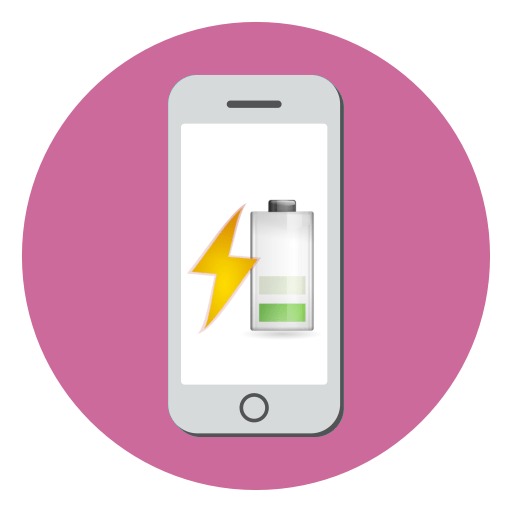
Что делать, если iPhone быстро разряжается
Ниже мы рассмотрим способы, позволяющие продлить ему время работы от аккумулятора.
Способ 1: Включение режима энергосбережения
В iOS 9 компания Apple реализовала долгожданный режим энергосбережения — инструмент, позволяющий продлить время жизни от аккумулятора за счет ограничения работы некоторых фоновых процессов, а также переключения настроек (например, на раннее отключение экрана).
-
Откройте параметры на телефоне и выберите раздел «Аккумулятор».
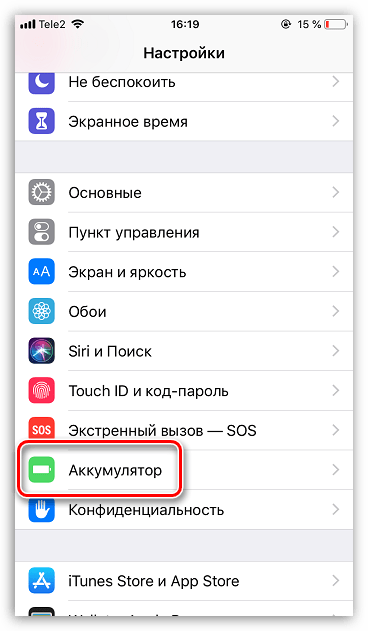
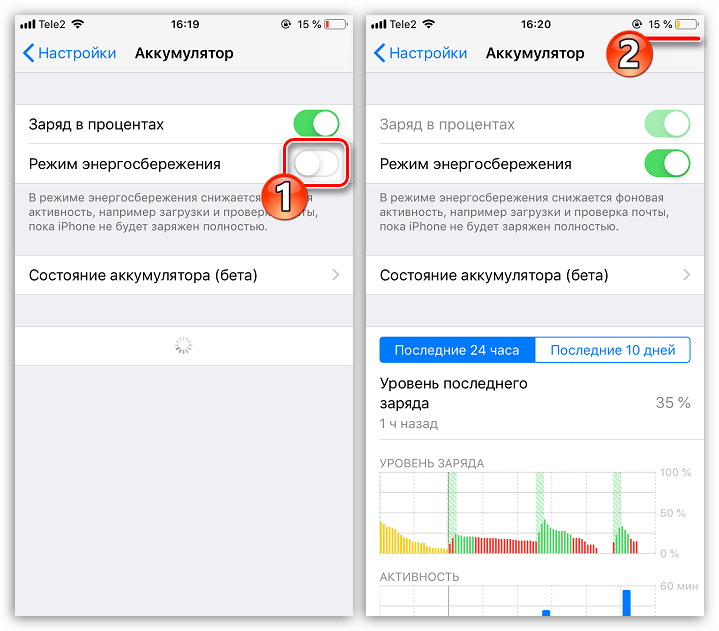
Способ 2: Снижение яркости дисплея
Экран iPhone – основной потребитель энергии. Именно поэтому, чтобы добавить ему немного дополнительного времени работы, следует понизить яркость экрана до минимально возможного уровня.
-
Откройте настройки и выберите раздел «Экран и яркость».
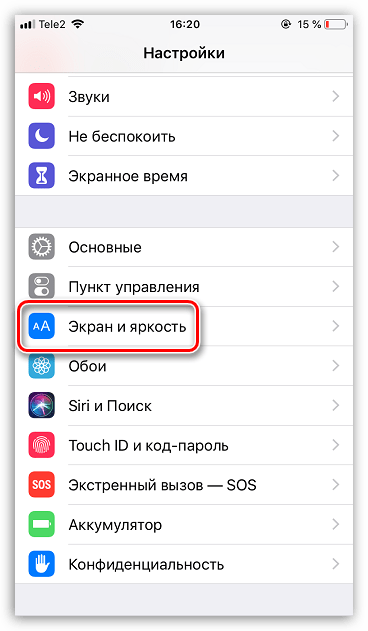
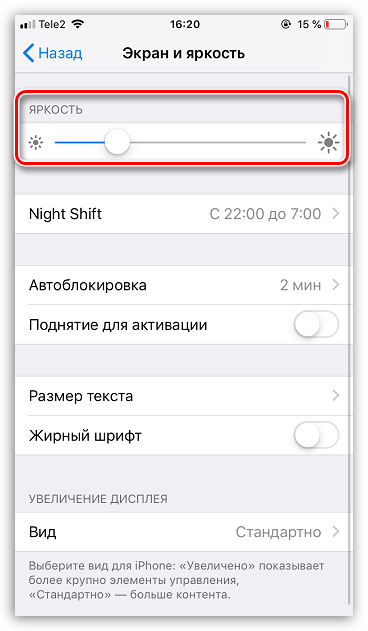
Способ 3: Перезагрузка смартфона
Если телефон ни с того, ни с сего начал разряжаться экстремально быстро, следует подумать о системном сбое. Устранить его легко — достаточно лишь перезагрузить Айфон.
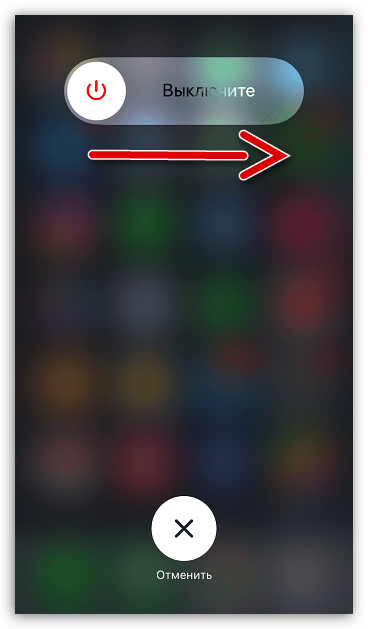
Способ 4: Отключение геолокации
Многие приложения обращаются к службе геолокации для определения текущего месторасположения. Одни из них делают это только при работе с ними, а другие, например, навигаторы, получают данную информацию постоянно. Поэтому если телефон начал быстро разряжаться, попробуйте временно отключить геолокацию.
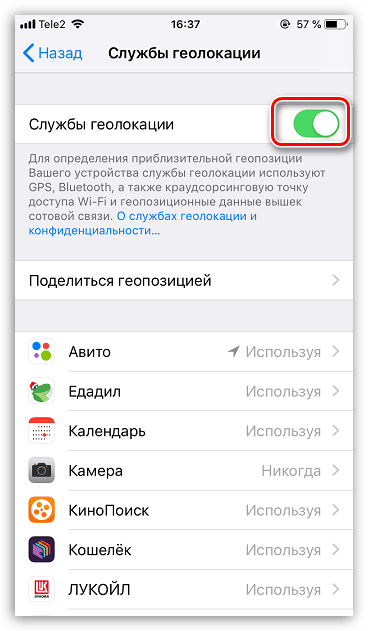
Способ 5: Удаление неоптимизированных приложений
Любое приложение на iPhone потребляет энергию. Если оно плохо оптимизировано под очередную версию iOS, может являться причиной быстрой разрядки устройства. Внимательно изучите список приложений, установленных на телефон. Все лишние рекомендуется без раздумий удалить (или выгрузить, если требуется сохранить в них пользовательскую информацию). Если вы заметили, что некоторые программы работают с подлагиваниями, вылетают, а телефон при этом сильно нагревается, временно прекратите их использование или удалите до тех пор, пока не выйдет обновление, устраняющее все недоработки.
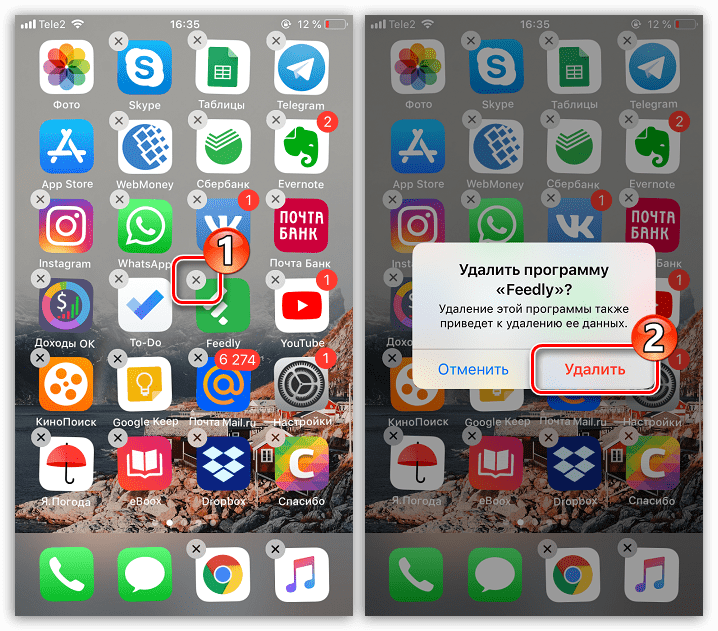
Способ 6: Отключение фонового обновления приложений
Apple рекомендует включать функцию фонового обновления приложений — это позволит постоянно поддерживать актуальность программ, установленных на смартфон. К сожалению, данная функция может приводить и к быстрой разрядке устройства, поэтому ее можно попробовать отключить, а апдейты устанавливать вручную.
-
Для этого откройте на телефоне настройки и выберите раздел «iTunes Store и App Store».
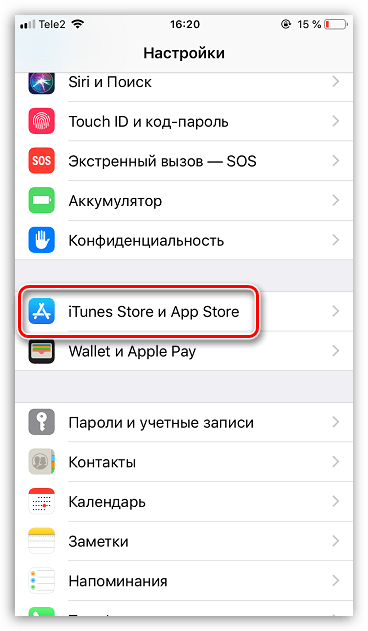
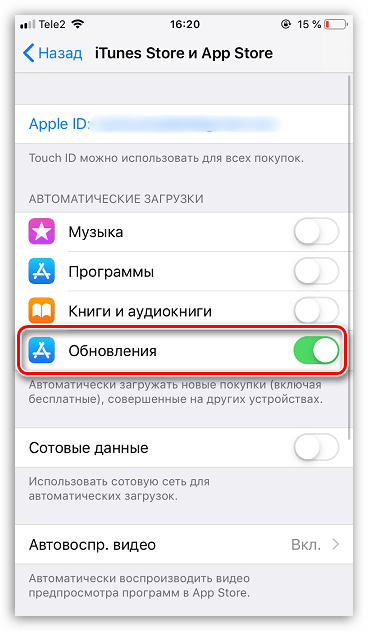
Способ 7: Обновление операционной системы
Совершенно не зря рекомендуется устанавливать обновления iOS: в последнее время Apple плотно занялась оптимизацией прошивки для всех поддерживаемых устройств. Если есть возможность — установите обновления для телефона.
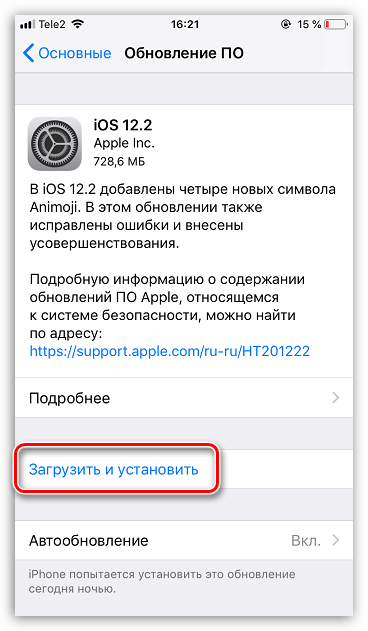
Способ 8: Перепрошивка iPhone
Причиной быстрой разрядки iPhone может стать и сбой в работе операционной системы. В этом случае следует попробовать перепрошить устройство.
-
Для начала обязательно обновите резервную копию. Для этого в настройка выберите имя своей учетной записи Apple ID, а затем перейдите в раздел «iCloud».
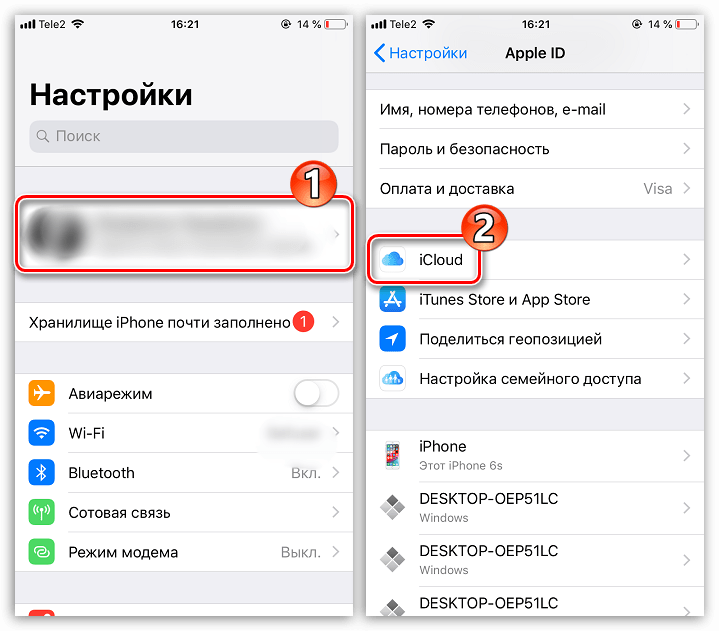
Откройте пункт «Резервная копия». В следующем окне тапните по кнопке «Создать резервную копию».
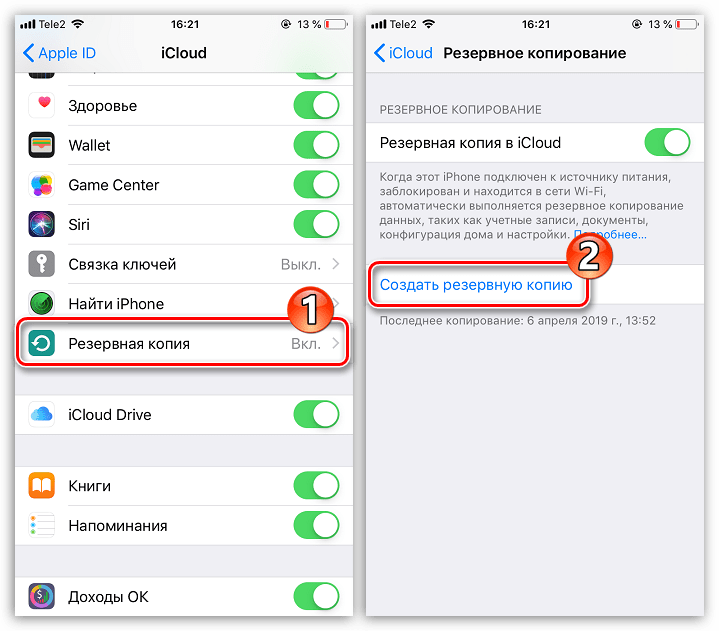
Теперь подключите iPhone к компьютеру с помощью USB-кабеля и запустите iTunes. Сам телефон потребуется ввести в DFU-режим.
Подробнее: Как ввести iPhone в режим DFU
Если телефон был введен в DFU правильно, Айтюнс определит подключенное устройство. Нажмите кнопку «ОК».
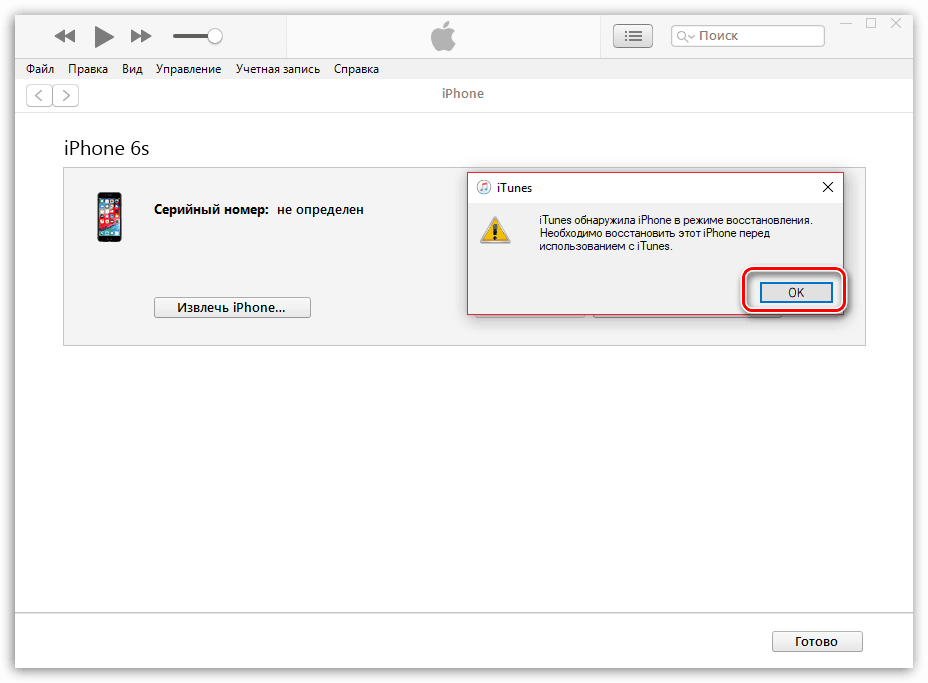
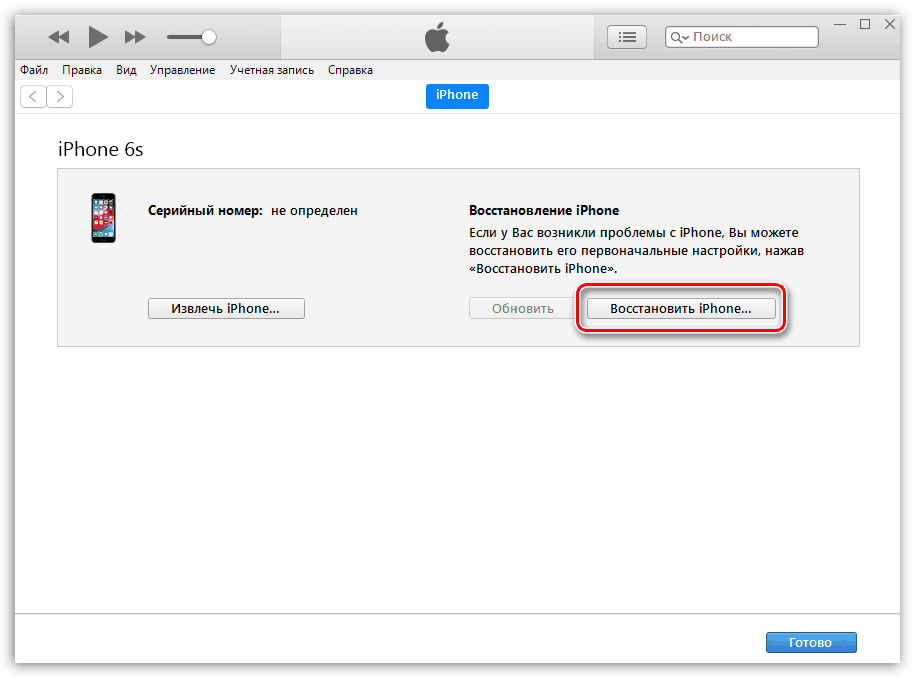
Способ 9: Замена аккумулятора
Уже через год постоянного использования аккумулятор iPhone начинает проседать, теряя в емкости. Вы заметите, что при выполнении тех же задач смартфон работает значительно меньше.
-
Для начала проверьте состояние батареи. Для этого в настройках выберите раздел «Аккумулятор».
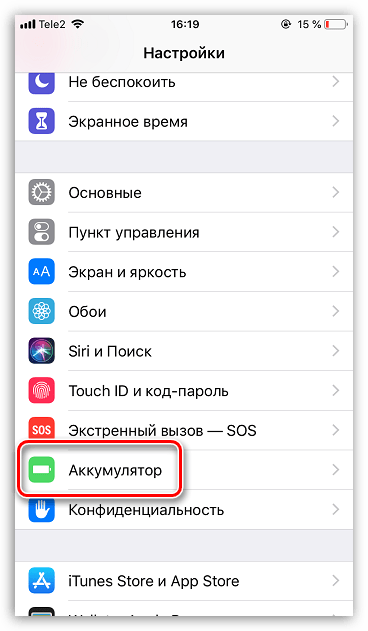
В следующем окне перейдите в «Состояние аккумулятора».
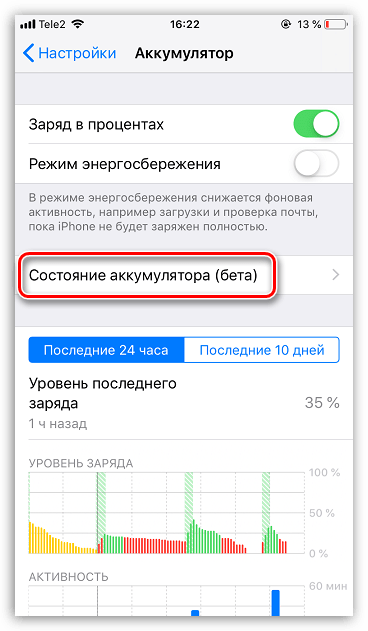
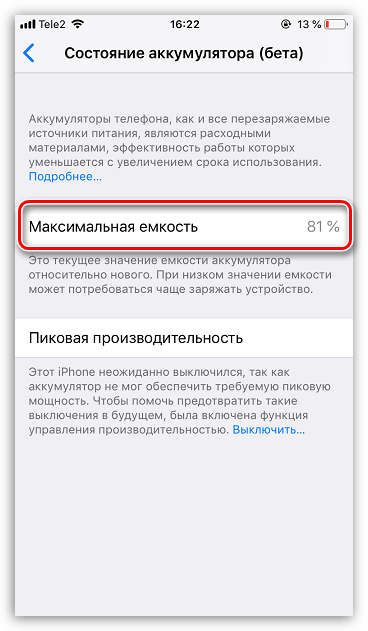
Эти простые рекомендации позволят вам добиться прироста времени работы Айфона от одного заряда батареи.
Помимо этой статьи, на сайте еще 11956 инструкций.
Добавьте сайт Lumpics.ru в закладки (CTRL+D) и мы точно еще пригодимся вам.
Отблагодарите автора, поделитесь статьей в социальных сетях.
